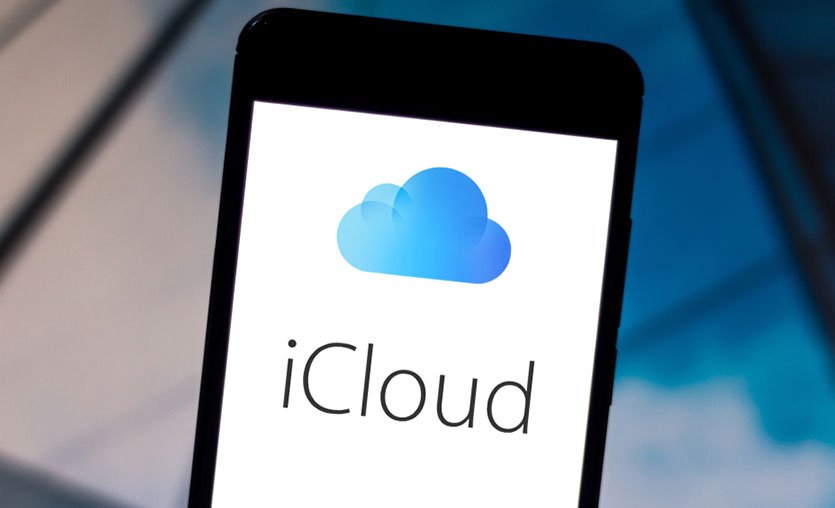Aujourd’hui, nous allons vous montrer comment créer un compte iCloud. Nous utiliserons ce compte pour synchroniser nos photos, utiliser iMessage ou FaceTime, louer ou acheter des films, et bien plus encore.
Comment créer un compte iCloud sur iPhone, iPad ou iPod touch?
Le moyen le plus simple de créer un compte iCloud consiste à configurer l’appareil pour la première fois. Au moment où nous sommes invités à nous connecter avec notre compte, nous tapons simplement sur Vous avez oublié votre identifiant Apple ou votre mot de passe. Suivez ensuite ces étapes:
- Appuyez sur Créer un identifiant Apple gratuit.
- Nous sélectionnons notre date de naissance et entrons notre nom et les détails demandés.
- Cliquez sur Suivant.

- Nous tapons sur Utiliser votre adresse actuelle si nous voulons utiliser l’un de nos e-mails existants ou Obtenir une adresse iCloud gratuite.
- Si à l’étape quatre, nous avons choisi la première option, il nous sera demandé de vérifier l’adresse e-mail. Ensuite, nous pourrons configurer l’authentification à deux facteurs et nous aurons notre compte iCloud créé.
Comment créer un compte iCloud à l’aide de l’App Store?
Suivez ces étapes:
- Nous ouvrons l’application App Store sur notre iPhone, iPad ou iPod touch.
- Appuyez sur le bouton avec un visage souriant en haut à droite.
- Cliquez sur Créer un nouvel identifiant Apple.
- Sélectionnez votre date de naissance et entrez votre nom, votre adresse e-mail et les détails demandés.
- Cliquez sur Suivant.
- Nous saisissons les détails de notre carte de crédit. Nous pouvons choisir Aucun si nous voulons fournir ces informations ultérieurement.
- Cliquez sur Suivant.
- Entrez et confirmez votre numéro de téléphone.

À la fin du processus, nous recevrons un e-mail de vérification.
Comment créer un compte iCloud sur Mac?
Nous pouvons également créer un compte iCloud à l’aide d’un Mac. Tout comme sur l’iPhone ou l’iPad, nous le ferons à partir de l’application App Store. Suivez ces étapes:
- Nous ouvrons l’appli App Store sur notre Mac.
- Appuyez sur le bouton de connexion en bas à gauche.
- Cliquez sur Créer un identifiant Apple.
- Nous sélectionnons notre date de naissance et entrons notre nom, notre adresse e-mail et les détails demandés.
- Cliquez sur Suivant.
- Nous saisissons les détails de notre carte de crédit. Nous pouvons choisir Aucun si nous voulons fournir ces informations ultérieurement.
- Comme précédemment, nous devons confirmer que l’adresse saisie nous appartient en cliquant sur le bouton dans l’email que nous recevrons dans notre boîte de réception.
Comment créer un compte iCloud sur un PC Windows?
Sur un PC Windows, nous pouvons également créer un compte iCloud. Les étapes sont très similaires à celles que nous avons déjà vues, la seule différence est que nous devons télécharger et installer l’application iTunes pour Windows.

Ensuite, suivez ces étapes:
- Nous ouvrons l’application iTunes sur notre PC.
- Dans la barre de menu, appuyez sur Compte, puis sur Connexion.
- Cliquez sur Créer un nouvel identifiant Apple
- Nous sélectionnons notre date de naissance et entrons notre nom, notre adresse e-mail et les informations demandées.
Cliquez sur Suivant. - Nous saisissons les détails de notre carte de crédit. Nous pouvons choisir Aucun si nous voulons fournir ces informations ultérieurement.
- Nous recevrons, comme auparavant, un e-mail de confirmation à l’adresse e-mail que nous avons saisie. Nous cliquons simplement sur le lien pour vérifier qu’il nous appartient.
Comment créer un compte iCloud à partir d’autres appareils?
Nous pouvons créer un compte iCloud à partir de n’importe quel appareil avec un navigateur. Visitez simplement appleid.apple.com et appuyez sur Créer votre identifiant Apple en haut de la page. Saisissez ensuite le nom, la région, la date de naissance, l’adresse e-mail, le numéro de téléphone et cliquez sur Continuer. Après avoir confirmé le numéro de téléphone et l’adresse e-mail, le compte iCloud sera prêt à être utilisé.